你们是不是也在玩win7电脑呢?不过你们晓得win7电脑中硬盘参数错误的情况,要怎么样处理呢?下文就为你们带来了win7电脑出现硬盘参数错误的具体处理步骤。

1、打开磁盘管理,磁盘状态凡是出现“页面文件”的盘都无法修改盘符,图中C盘、J盘修改盘符都会出现参数错误,那我们怎么解决呢;如图所示:

2、右键计算机单击属性;如图所示:

3、单击高级系统设置,打开系统属性;如图所示:

4、单击高级,点击性能的设置;如图所示:

5、单击高级,点击虚拟内存下的更改;如图所示:

6、选择提示参数错误的盘(图中的J盘),按顺序点击无分页文件,设置,确定之后电脑会提示重启计算机生效,点击重启,重启后就可以修改盘符了。如图所示:

根据上文讲解的win7电脑出现硬盘参数错误的具体处理步骤,你们是不是都学会啦!
 天极下载
天极下载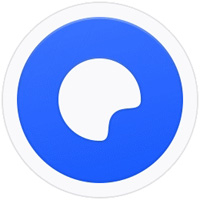






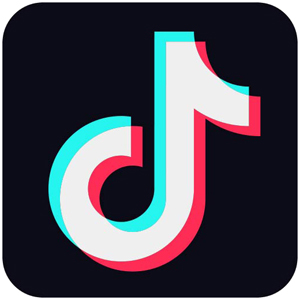













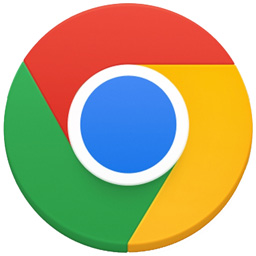

























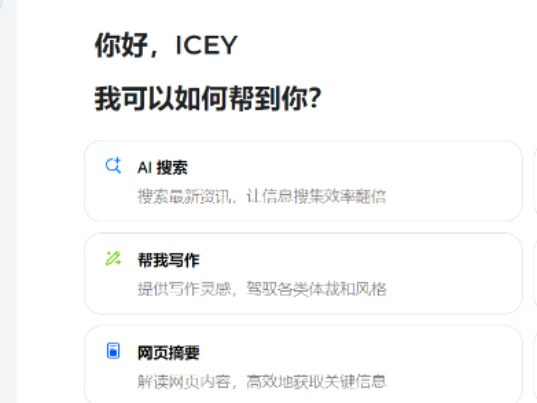



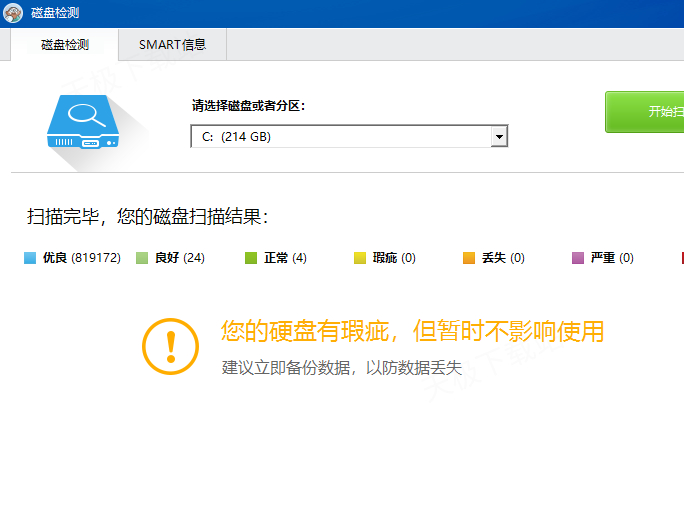
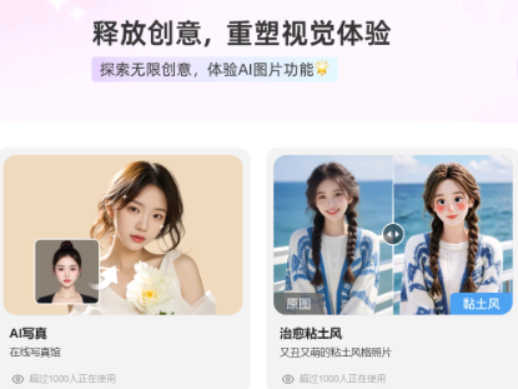





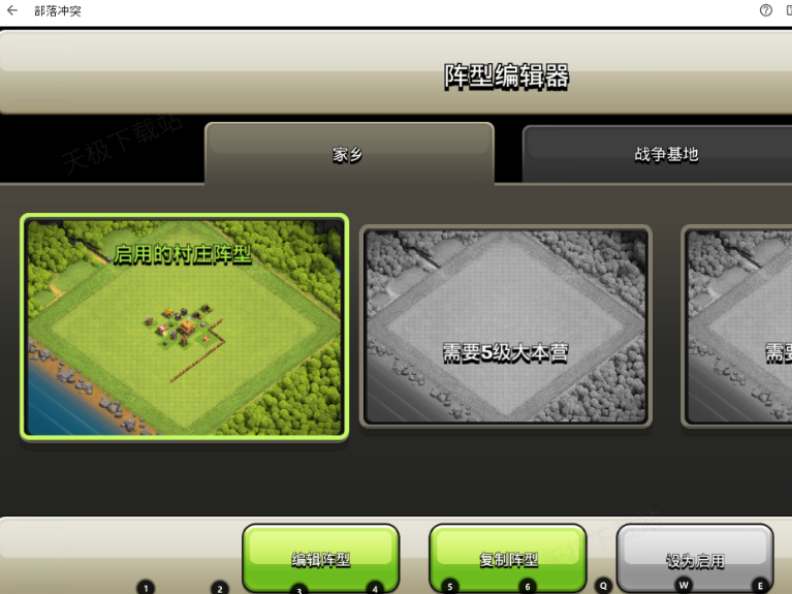
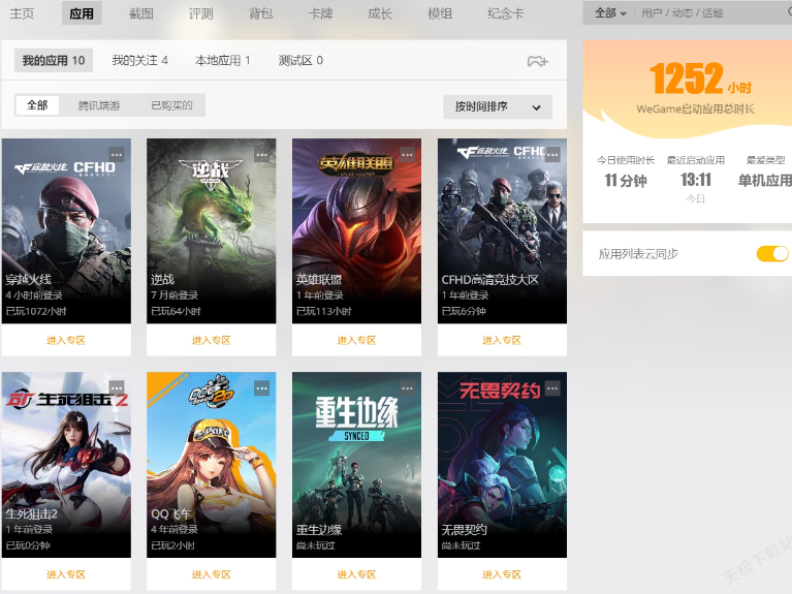
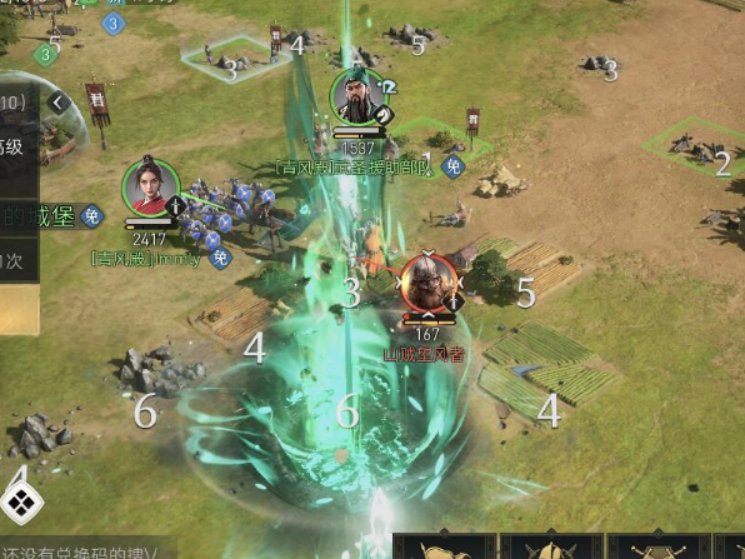

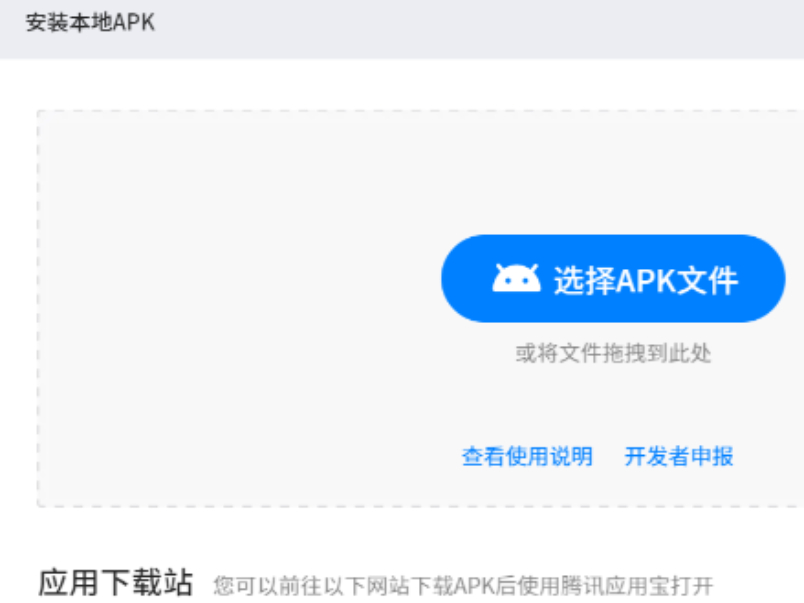
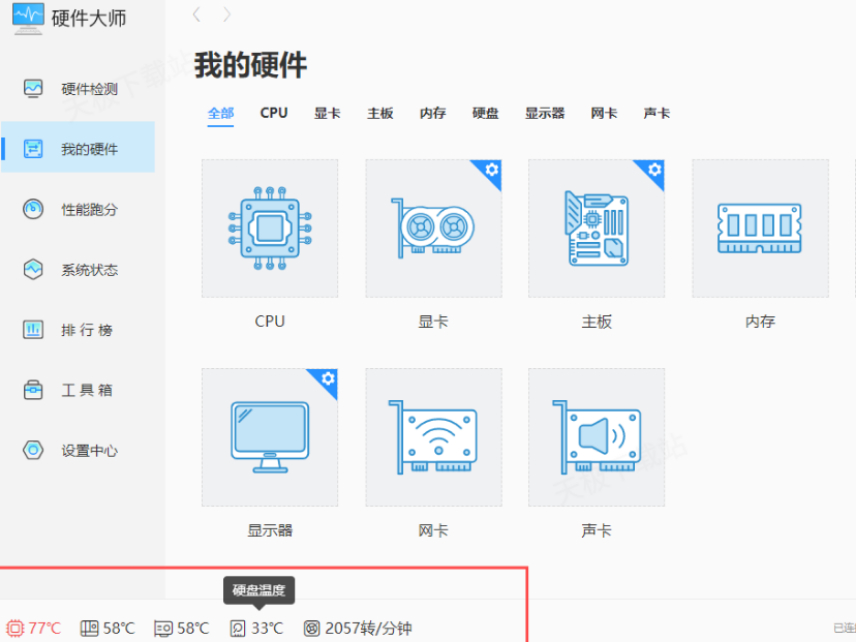

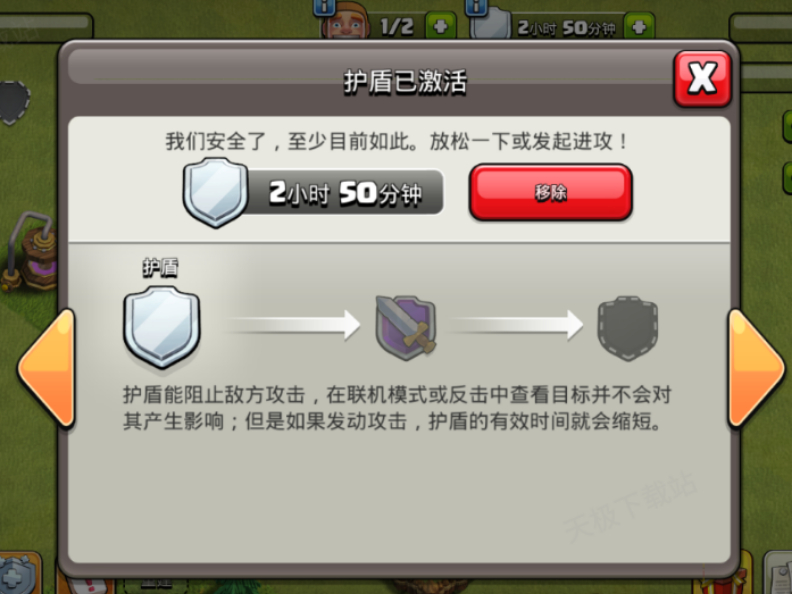
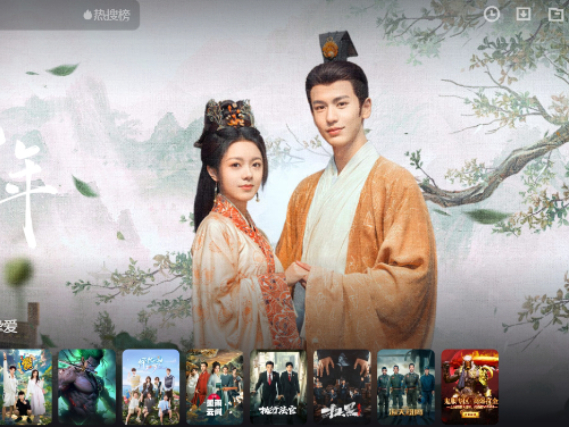
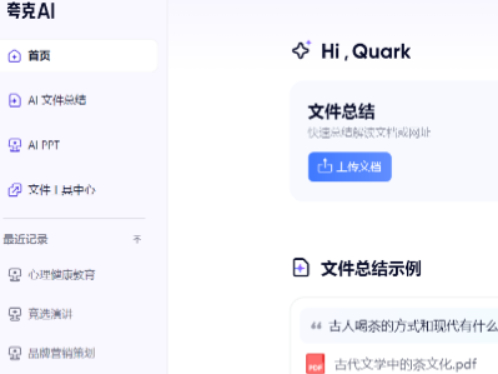
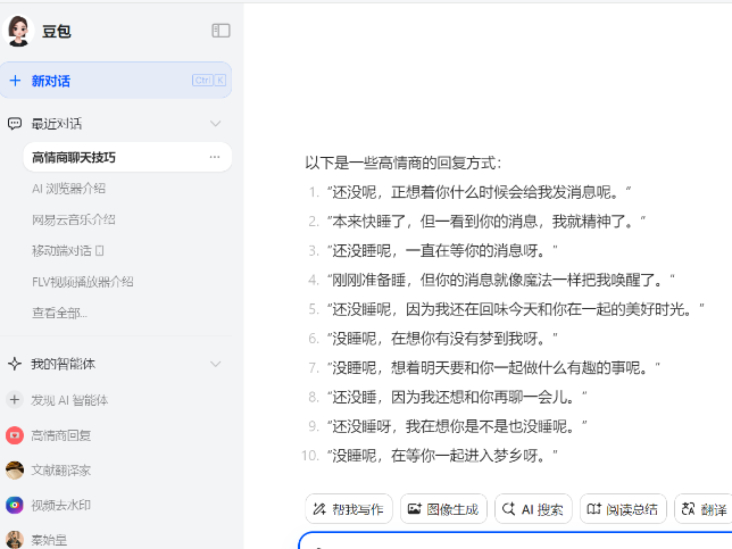

 微信电脑版
微信电脑版
 腾讯电脑管家
腾讯电脑管家
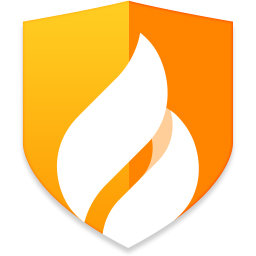 火绒安全软件
火绒安全软件
 向日葵远程控制软件
向日葵远程控制软件
 魔兽大脚插件(bigfoot)
魔兽大脚插件(bigfoot)
 自然人电子税务局(扣缴端)
自然人电子税务局(扣缴端)
 桌面百度
桌面百度
 CF活动助手
CF活动助手